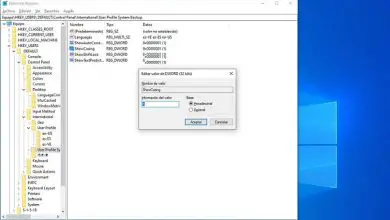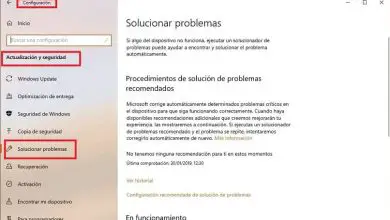Come rimuovere o rimuovere la password di un utente in Windows 10

Successivamente, vedremo come rimuovere o eliminare la password di un utente in Windows 10 in modo da non doverla inserire ogni volta che accendi il computer o lo riattivi dalla sospensione.
Le password sono molto importanti quando utilizziamo un computer e ancor di più se è connesso a Internet. Generalmente disponiamo di dati privati come: carte di credito, conti bancari, account di social media, foto, video, ecc.
Uno dei modi migliori per proteggerlo è con una password sul tuo PC Windows. In questo modo, nessuno che ha accesso fisico ad esso può accedere al tuo computer senza il tuo permesso.
Tuttavia, nel caso in cui vivi da solo o ti fidi delle persone con cui condividi la tua casa. Quindi non è necessario utilizzare una password, che velocizza avere il sistema operativo pronto all’uso non appena lo accendiamo.
Pertanto, vedremo come rimuovere una password da Windows 10 in modo molto semplice e veloce. Ti offriremo due diversi metodi che puoi utilizzare a seconda della situazione in cui ti trovi.
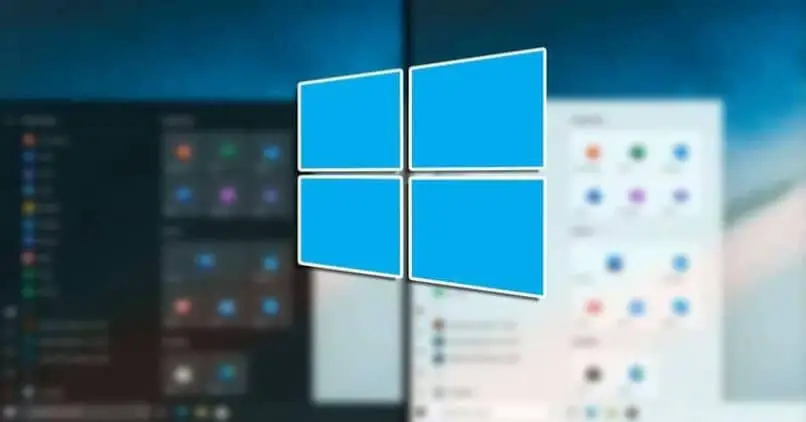
Come cancellare la password di un utente in Windows 10
Quando installiamo Windows per la prima volta o dopo la formattazione del computer . Abbiamo la possibilità di non inserire alcuna password Come? Semplicemente lasciando il campo senza scrivere nulla. In questo modo non sarà necessario inserire una password all’avvio di Windows.
Tuttavia, nel caso disponiamo di dati piuttosto importanti sul PC e terze parti vi hanno accesso, è meglio aggiungere una password per proteggerlo da qualsiasi tipo di imprevisto.
Un’opzione interessante è rimuovere la password ogni volta che il computer si riattiva dalla sospensione o viene rimosso lo screensaver. In questo modo non dovremo inserire tante volte la password e non diventerà qualcosa di fastidioso.
Rimuovere la password di Windows 10
Il metodo più semplice per rimuovere definitivamente una password di Windows 10 è abbastanza semplice e lo vedremo di seguito:
- Per prima cosa premiamo » Start » o il tasto » Windows » sulla tastiera.
- Si apre un menu in cui dobbiamo fare clic su » Impostazioni » è l’icona a forma di ingranaggio sul lato sinistro.
- In » Impostazioni di Windows » dovremo andare su » Account «.
- Nella barra laterale di sinistra dobbiamo cliccare su » Opzioni di accesso «.
- Quindi facciamo clic su » Password «.
- È selezionato e in basso a destra possiamo vedere un pulsante che dice » Cambia «.
- Ti chiederà la password corrente e poi potrai rimuoverla se lo desideri lasciando lo spazio vuoto.

Rimuovere la password di un utente in Windows 10
Nel caso in cui desideri rimuovere la password quando riattivi il computer da una sospensione o ogni volta che rimuovi lo screensaver in modo da non doverlo inserire tutte le volte. Quindi dovresti fare quanto segue:
- Premi «Start» o il tasto «Windows» sulla tastiera fisica e quindi digita » netplwiz » senza le virgolette.
- Si apre una finestra in cui dovremo deselezionare la casella che viene fornita di default » Gli utenti devono inserire il proprio nome e password per utilizzare l’apparecchiatura «. Ora dovrai fare clic su » Applica «.
- Ciò che fa è evitare di dover digitare la password ogni volta che accederemo o riattiveremo il computer da una sospensione.
- Per confermare, ci chiederà di inserire la password per verificare che siamo autorizzati a cancellare la password.
Una volta inserita la password, accetta semplicemente e puoi riavviare il computer per verificare che ora non ti chieda più una password per accedere. Ricorda che in caso di domande su come rimuovere o eliminare la password di un utente in Windows 10, puoi lasciarla un po’ più in basso.